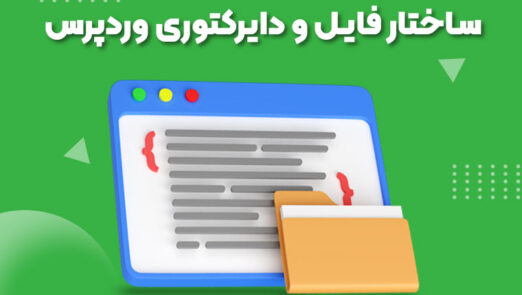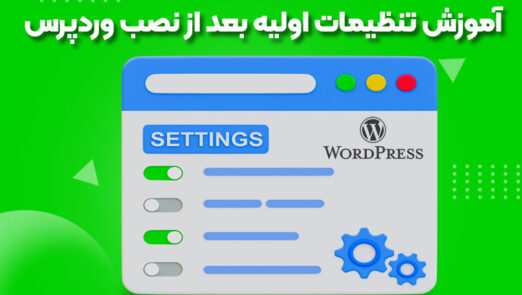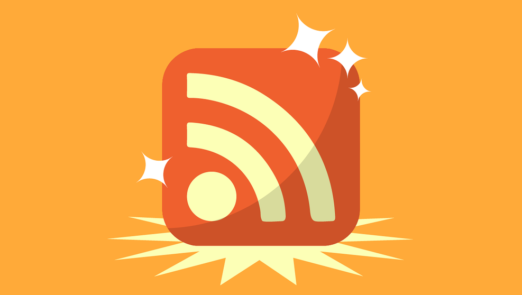وردپرس یکی از قدرتمندترین و محبوبترین سیستمهای مدیریت محتوا برای وبسایتهاست. اما ممکن است در برخی مواقع رمز عبور صفحه مدیریت وردپرس را فراموش کنید. این مشکل میتواند برای کاربران بسیار آزاردهنده باشد. در این مقاله، شما با روشهای بدست آوردن کلمه عبور فراموش شده صفحه مدیریت وردپرس آشنا خواهید شد.
مباحثی که در این آموزش به آنها میپردازیم شامل موارد زیر است:
- روشهای بدست آوردن کلمه عبور فراموش شده در وردپرس
- راهنمای استفاده از روشهای بدست آوردن کلمه عبور فراموش شده
- نکات مهم در امنیت کلمه عبور
- ۱. رمز عبور را بازیابی کنید
- ۲. استفاده از ایمیل برای بازنشانی رمز عبور
- ۳. استفاده از پلاگینهای مدیریت کلمه عبور
- 4. آموزش تغییر رمز عبور پیشخوان از طریق phpmyadmin
- ۱. بازیابی رمز عبور
- ۲. تغییر رمز عبور
- ۳. استفاده از پلاگینهای مدیریت کلمه عبور
- پلاگینهای مدیریت کلمه عبور در وردپرس
- ۱. iThemes Security
- ۲. Wordfence Security
- ۳. Login Lockdown
- ۱. انتخاب رمز عبور قوی
- ۲. تغییر منظم رمز عبور
- ۳. استفاده از ورود دو عاملی
- نتیجهگیری
- سوالات متداول
- ۱. چگونه میتوانم رمز عبور وردپرس را بازیابی کنم؟
- ۲. آیا میتوانم رمز عبور خود را تغییر دهم؟
- ۳. آیا استفاده از پلاگینهای مدیریت کلمه عبور در وردپرس مفید است؟
- ۴. چگونه میتوانم امنیت کلمه عبور خود را بالا ببرم؟
- ۵. آیا استفاده از ورود دو عاملی پیچیده است؟
روشهای بدست آوردن کلمه عبور فراموش شده در وردپرس
۱. رمز عبور را بازیابی کنید
اگر کلمه عبور خود را فراموش کردهاید، اولین راه حلی که باید امتحان کنید، بازیابی رمز عبور است. وردپرس امکان بازیابی رمز عبور را فراهم میکند. برای این کار، به صفحه ورود وردپرس بروید و روی لینک “رمز عبورتان را فراموش کردهاید؟” کلیک کنید. سپس ایمیلی حاوی لینک بازیابی رمز عبور به ایمیل شما ارسال میشود.
۲. استفاده از ایمیل برای بازنشانی رمز عبور
یک روش دیگر برای بدست آوردن کلمه عبور فراموش شده استفاده از ایمیل است. شما میتوانید از طریق ایمیل مورد استفاده در حساب کاربری وردپرس خود، رمز عبور خود را بازنشانی کنید. برای این کار، روی گزینه “فراموشی رمز عبور” در صفحه ورود کلیک کنید و ایمیل خود را وارد کنید. سپس ایمیلی حاوی لینک بازنشانی رمز عبور به ایمیل شما ارسال خواهد شد.
۳. استفاده از پلاگینهای مدیریت کلمه عبور
وردپرس پلاگینهای متعددی برای مدیریت کلمه عبور ارائه میدهد. این پلاگینها به شما امکان میدهند کلمه عبور را بازنشانی کنید یا تنظیمات امنیتی بیشتری را بر روی صفحه مدیریت خود اعمال کنید. به عنوان مثال، پلاگین “iThemes Security” امکاناتی برای تقویت امنیت و بازنشانی رمز عبور فراموش شده را فراهم میکند.
4. آموزش تغییر رمز عبور پیشخوان از طریق phpmyadmin
برای انجام این مورد شما میتوانید وارد مقاله آموزش تغییر رمز عبور پیشخوان از طریق phpmyadmin شده و این مورد را مطالعه کنید.
راهنمای استفاده از روشهای بدست آوردن کلمه عبور فراموش شده
۱. بازیابی رمز عبور
برای بازیابی رمز عبور، ابتدا به صفحه ورود وردپرس بروید. سپس روی لینک “رمز عبورتان را فراموش کردهاید؟” کلیک کنید. ایمیل بازیابی رمز عبور به ایمیل شما ارسال خواهد شد.
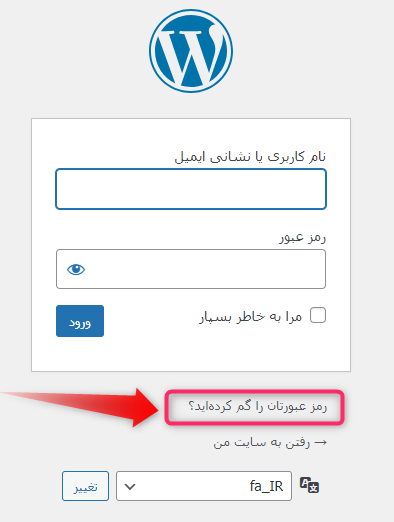
با کلیک بر روی لینک در ایمیل، به صفحه بازیابی رمز عبور هدایت میشوید. در این صفحه میتوانید رمز عبور جدید را تنظیم کنید.

۲. تغییر رمز عبور
اگر تمایل دارید رمز عبور خود را تغییر دهید، میتوانید از روش تغییر رمز عبور استفاده کنید. برای این کار، پس از وارد شدن به صفحه ورود وردپرس، به بخش “کاربران” رفته و روی “شناسنامه” کلیک کنید. سپس در بخش “مدیریت حساب” برای تنظیم رمز روی “تنظیم رمز عبور جدید” کلیک کنید و رمز جدید را تنظیم کنید.
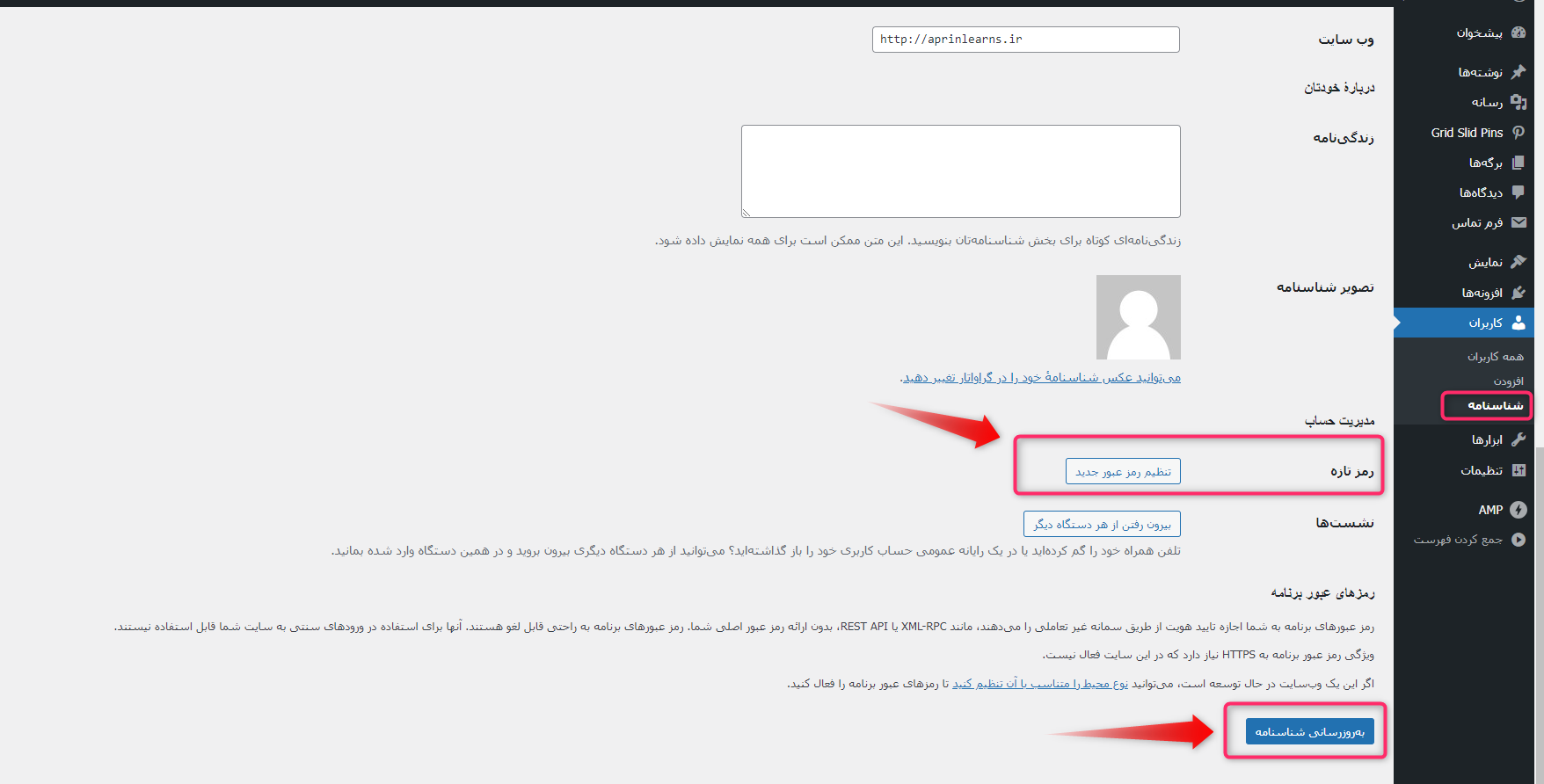
۳. استفاده از پلاگینهای مدیریت کلمه عبور
برای استفاده از پلاگینهای مدیریت کلمه عبور، ابتدا پلاگین مورد نظر را از منوی “افزونهها” در صفحه مدیریت وردپرس نصب و فعال کنید. سپس به تنظیمات پلاگین بروید و راهنمای استفاده را دنبال کنید. این پلاگینها به شما امکان میدهند رمز عبور را بازنشانی کنید یا تنظیمات امنیتی بیشتری را بر روی صفحه مدیریت خود اعمال کنید.
پلاگینهای مدیریت کلمه عبور در وردپرس
وردپرس، به عنوان یک سیستم مدیریت محتوا قدرتمند، امکان استفاده از پلاگینهای مختلفی را برای مدیریت کلمه عبور فراهم میکند. این پلاگینها امکانات و قابلیتهای امنیتی بیشتری را به وبسایت شما اضافه میکنند و در حفاظت از حساب کاربری و اطلاعات شما موثر هستند. در ادامه، به برخی از پلاگینهای مدیریت کلمه عبور معروف در وردپرس میپردازیم:
۱. iThemes Security
این پلاگین یکی از پرطرفدارترین پلاگینهای امنیتی وردپرس است. از طریق این پلاگین، میتوانید تنظیمات امنیتی مرتبط با کلمه عبور را به راحتی اعمال کنید. همچنین، این پلاگین امکاناتی مانند تقویت امنیت سایت، کنترل دسترسی، زمانبندی دسترسی و مدیریت رمز عبور را فراهم میکند.
۲. Wordfence Security
این پلاگین نیز یک پلاگین امنیتی بسیار محبوب برای وردپرس است. با استفاده از این پلاگین، میتوانید حملات امنیتی را شناسایی و مسدود کنید، نظارت بر وقوع رویدادهای مشکوک داشته باشید و تنظیمات امنیتی را بر روی سایت خود اعمال کنید. همچنین، امکاناتی مانند تغییر رمز عبور، قفل کردن حساب کاربری و مدیریت دسترسیها نیز در این پلاگین وجود دارد.
۳. Login Lockdown
این پلاگین به شما امکان میدهد تعداد تلاشهای ناموفق برای ورود به حساب کاربری را محدود کنید. اگر یک فرد بیش از حد تعداد مشخصی بار سعی در ورود ناموفق داشته باشد، این پلاگین قادر است آیپی او را مسدود کند. این کار باعث کاهش خطر حملات نیرومندی و حفظ امنیت حساب کاربری میشود.
این مطالب نیز برای شما مفید خواهند بود:
نکات مهم در امنیت کلمه عبور
برای افزایش امنیت کلمه عبور، برخی نکات زیر را رعایت کنید:
۱. انتخاب رمز عبور قوی
تلاش کنید رمز عبوری انتخاب کنید که شامل حروف بزرگ و کوچک، اعداد و علامتهای ویژه باشد. همچنین، از رمز عبورهای قابل حدس مانند تاریخ تولد، نام خانوادگی و اطلاعات شخصی استفاده نکنید.
۲. تغییر منظم رمز عبور
تغییر منظم رمز عبور بسیار مهم است. توصیه میشود رمز عبور خود را به طور دورهای تغییر دهید، به خصوص اگر از سایر افراد درباره آن مطلع شدهاید.
۳. استفاده از ورود دو عاملی
استفاده از ورود دو عاملی به امنیت کلمه عبور شما کمک میکند. با فعالسازی این قابلیت، علاوه بر وارد کردن رمز عبور، شما نیاز به تأیید هویت از طریق یک روش دیگر مانند ارسال کد از طریق پیامک یا ایمیل دارید. این روش احتمال دسترسی غیرمجاز به حساب کاربری شما را به شدت کاهش میدهد.
نتیجهگیری
با توجه به مهم بودن کلمه عبور صفحه مدیریت وردپرس، بدست آوردن آن در صورت فراموشی یا از دست دادن آن امری ضروری است. در این مقاله، سه روش برای بدست آوردن کلمه عبور فراموش شده صفحه مدیریت وردپرس را معرفی کردیم. از طریق بازیابی رمز عبور، استفاده از ایمیل برای بازنشانی رمز عبور، و استفاده از پلاگینهای مدیریت کلمه عبور میتوانید به سادگی کلمه عبور خود را به دست آورید.
به یاد داشته باشید که امنیت کلمه عبور بسیار مهم است. از انتخاب رمز عبور قوی و تغییر منظم آن استفاده کنید. همچنین، استفاده از ورود دو عاملی به حساب کاربری وردپرس خود را فعال کنید تا امنیت بیشتری را برای خود فراهم کنید.
سوالات متداول
۱. چگونه میتوانم رمز عبور وردپرس را بازیابی کنم؟
برای بازیابی رمز عبور وردپرس، به صفحه ورود وردپرس بروید و روی لینک “رمز عبورتان را فراموش کردهاید؟” کلیک کنید. سپس ایمیلی حاوی لینک بازیابی رمز عبور به شما ارسال خواهد شد.
۲. آیا میتوانم رمز عبور خود را تغییر دهم؟
بله، شما میتوانید رمز عبور خود را در وردپرس تغییر دهید. برای این کار، وارد صفحه ورود وردپرس شده و به بخش “پروفایل” رفته، سپس روی “تغییر رمز عبور” کلیک کنید و رمز عبور جدید را تنظیم کنید.
۳. آیا استفاده از پلاگینهای مدیریت کلمه عبور در وردپرس مفید است؟
بله، استفاده از پلاگینهای مدیریت کلمه عبور میتواند بسیار مفید باشد. این پلاگینها به شما امکان میدهند کلمه عبور را بازنشانی کنید و تنظیمات امنیتی بیشتری بر روی صفحه مدیریت خود اعمال کنید. به عنوان مثال، پلاگین “iThemes Security” قابلیتهایی مانند تقویت امنیت و بازنشانی رمز عبور فراموش شده را فراهم میکند.
۴. چگونه میتوانم امنیت کلمه عبور خود را بالا ببرم؟
برای افزایش امنیت کلمه عبور، از رمز عبور قوی استفاده کنید که شامل حروف بزرگ و کوچک، اعداد و علامتهای ویژه باشد. همچنین، تغییر دورهای رمز عبور خود را انجام دهید و ورود دو عاملی را برای حساب کاربری خود فعال کنید.
۵. آیا استفاده از ورود دو عاملی پیچیده است؟
نه، استفاده از ورود دو عاملی بسیار ساده است. بعد از فعالسازی، در هنگام ورود به حساب کاربری وردپرس خود، علاوه بر وارد کردن رمز عبور، نیاز به تأیید هویت از طریق یک روش دیگر مانند ارسال کد از طریق پیامک یا ایمیل خواهید داشت.
این مقاله به شما روشهای مختلف برای بدست آوردن کلمه عبور فراموش شده صفحه مدیریت وردپرس را آموخت. با رعایت نکات امنیتی و استفاده از رمز عبور قوی، میتوانید امنیت حساب کاربری وبسایت وردپرس خود را بهبود بخشید.